Windows 10 steht für drei Jahrzehnte Entwicklung und ist als Betriebssystem mittlerweile ziemlich ausgefeilt. Das bedeutet jedoch nicht, dass, wenn Sie eine neue Kopie dieses Betriebssystems starten, es in jeder Hinsicht perfekt ist.
Windows 10 muss noch etwas angepasst werden, um wirklich ein gutes Maß an Sicherheit zu bieten . Obendrein ist Windows 10 nun auch ein Cloud-Dienst, was bedeutet, dass Microsoft nun auch Ihre Informationen sammeln und verkaufen möchte.
Wenn Sie nichts dagegen unternehmen, werden Sie unzählige private Informationen nach Redmond schicken. Abhängig von Ihrem persönlichen Komfortniveau kann dies ein erhebliches Sicherheits- und Datenschutzproblem darstellen. Womit wir bei unserem ersten Tipp wären.
Verwenden Sie ein Windows 10-Datenschutztool
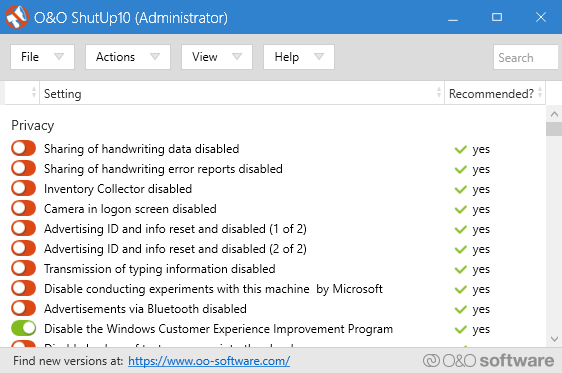
Microsoft hat es nicht einfach gemacht, einige seiner Funktionen zum Sammeln von Informationen zu deaktivieren. In den Datenschutzeinstellungen gibt es viel zu spielen, aber die meisten Benutzer kennen nicht einmal die verschiedenen Möglichkeiten, wie Windows 10 Benutzer ausspionieren kann, oder was mit diesen Informationen passiert.
Die gute Nachricht ist, dass es jetzt eine ganze Liste spezialisierter Tools gibt, die nur existieren, um Ihnen zu helfen, die Datenschutzeinstellungen im weltweit am weitesten verbreiteten Betriebssystem zu optimieren. Die meisten von ihnen sind kostenlos und ermöglichen es Ihnen, Dinge zu optimieren, mit denen Microsoft Sie möglicherweise nicht herumspielen möchte.
Ein großartiges Beispiel ist das reizvoll benannte O&O ShutUp 10 , das sich selbst als „Antispy“-Tool für Windows 10 bezeichnet. Unabhängig davon, ob Sie jeden Schalter, den es bietet, als Problem betrachten oder nicht, ist es sicherlich eine bequeme Möglichkeit, die Kontrolle über das Windows 10-Erlebnis zu übernehmen .
Verzichten Sie auf Windows Defender
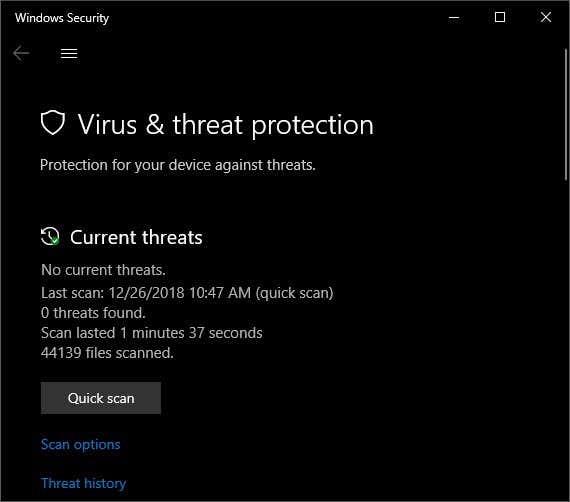
Das enthaltene Antivirenpaket für Windows 10 ist ein willkommenes Feature, das Millionen von Benutzern, die es nicht besser wissen würden, davon abhält, sich mit allerlei Schädlingen zu infizieren. Wenn Sie jedoch eine aktivere Rolle in Ihrer Sicherheit übernehmen und eine größere Vielfalt an Malware abfangen möchten, dann ist ein Programm eines Drittanbieters die beste Wahl.
Es gibt sowohl kostenlose als auch kostenpflichtige Optionen. Einige packen alles an und andere fangen nur bestimmte Arten von Malware ab. Wenn Sie mit Windows Defender zufrieden sind, ihn aber einfach ergänzen möchten, dann ist so etwas wie Malwarebytes eine gute Wahl.
Verschlüsseln Sie Ihre Festplatte

Das Verschlüsseln Ihrer Festplatte ist eine der besten Sicherheitsverbesserungen, die Sie an einem Windows 10-PC vornehmen können. Das bedeutet, dass jemand, der Ihre Festplatte in die Hände bekommt, keine Möglichkeit hat, die Daten tatsächlich anzuzeigen, da sie stark verschlüsselt wurden.
In einigen Fällen wird Ihre Festplatte nach der Installation von Windows 10 automatisch verschlüsselt, aber wenn nicht, können Sie BitLocker , die native Verschlüsselungslösung von Microsoft, manuell aktivieren. Es ist ziemlich leistungsfähig, aber Sie benötigen ein Motherboard mit einem TPM-Modul , damit es funktioniert. Wenn Ihr Computer keinen hat, müssen Sie ein USB-Laufwerk verwenden, um den Entschlüsselungsschlüssel zu hosten.
Wenn Ihnen das nicht gefällt, dann wird eine Lösung eines Drittanbieters wie VeraCrypt die Arbeit auch gut erledigen. Einmal verschlüsselt, schlafen Sie nachts viel besser.
Schieben Sie UAC auf das Maximum
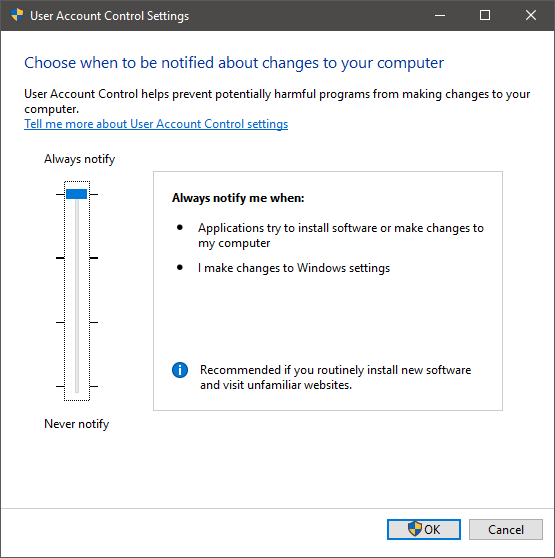
Windows UAC oder Benutzerkontensteuerung ist eine Funktion des Betriebssystems, die Sie warnt, wenn eine Änderung an Ihrem Computer vorgenommen wird. Wenn Sie beispielsweise versuchen, ein neues Programm zu installieren, dimmt UAC den Bildschirm und fordert Sie auf, die Installation zu bestätigen, bevor die Software ausgeführt wird.
Standardmäßig wird UAC Sie nur stören, wenn Sie etwas Größeres tun oder wenn eine installierte Anwendung eine signifikante Änderung an Ihrem PC vornehmen möchte. Es gibt jedoch eine höhere Sicherheitsstufe als die Standardeinstellung, die Sie vor einer größeren Bandbreite von Änderungen warnt. Das bedeutet, dass Sie Hacker und bösartige Websoftware erwischen, die versuchen, Ihren Computer zu hacken.
Für die meisten Leute ist die Standardeinstellung in Ordnung, aber wenn Sie abenteuerlustig sind, alle möglichen seltsamen Websites besuchen und Software herunterladen, um sie nur zum Spaß auszuprobieren, dann ist dies eine schnelle Möglichkeit, sich zu schützen. Alles, was Sie tun müssen, um auf die UAC-Einstellungen zuzugreifen, ist die Windows-Taste zu drücken und nach „UAC“ zu suchen .
Battening Down die Luken
So wie es heute aussieht, ist Windows 10 ein hervorragendes Betriebssystem mit fantastischem Sicherheitssupport von Microsoft. Es ist jedoch gut zu wissen, dass Sie das Produkt, für das Sie bezahlt haben, immer noch kontrollieren können, wenn es darum geht, wie viel der Entwickler seine Nase in Ihr System stecken kann.
Es schadet auch nie, einige der gröberen Sicherheitsfunktionen gegen externe Bedrohungen zu polieren. Auf ein sichereres Computererlebnis für alle!



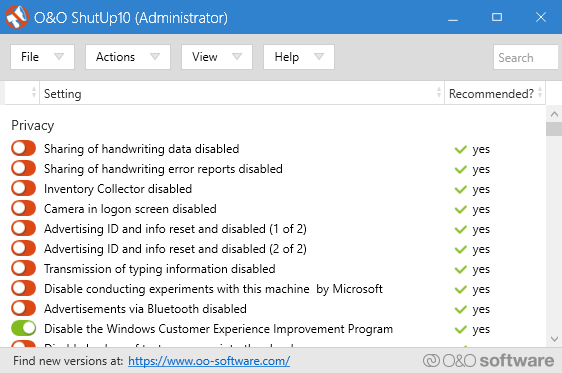
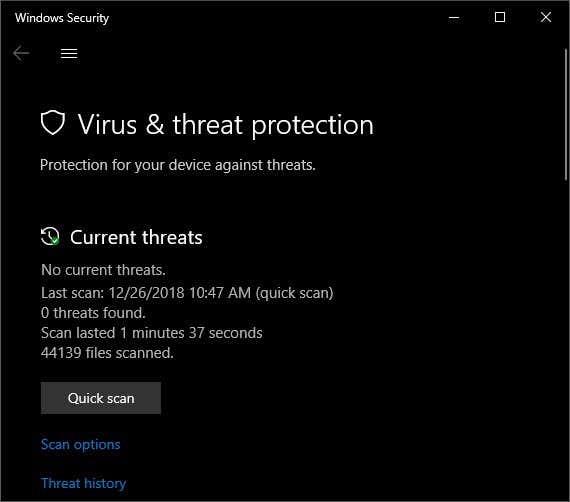

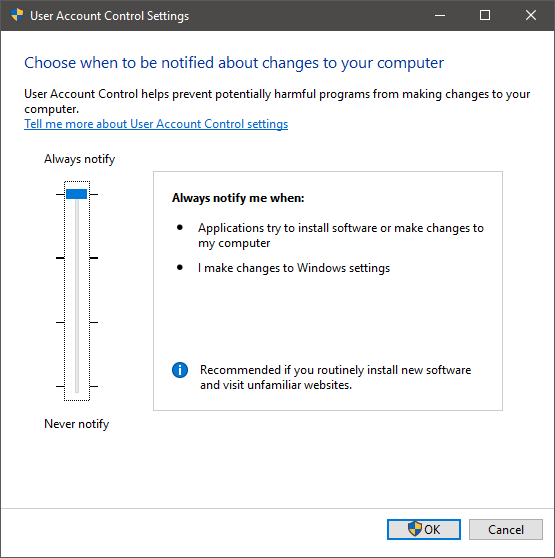




![[Anleitung] So sichern Sie Windows 10 [Anleitung] So sichern Sie Windows 10](https://cloudo3.com/resources8/c6/image-2301-1213192127545.jpg)
























